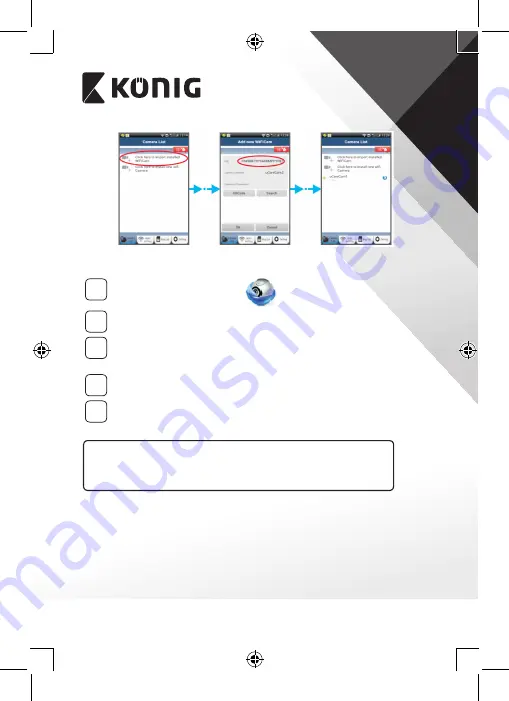
ESPAÑOL
66
Figura 16
Figura 17
Figura 18
APPLE
5
Abra la aplicación “uCare Cam”.
6
Seleccione, en la ventana de la lista de la cámara, el signo “+” en la
esquina superior derecha de la pantalla.
7
Seleccione la opción “Scan camera QR code”.
Nota: es necesario que disponga de un escáner de códigos QR
instalado en su dispositivo.
8
Localice el código QR situado en la parte posterior lateral de la
cámara IP y escanee el código QR.
9
Tras escanear el código QR, aparecerá el UID (Código ID único).
Introduzca el nombre personal de la cámara y seleccione “DONE”,
en la esquina superior derecha de la pantalla.
Para más información acerca de la aplicación, de la cámara IP y las
preguntas frecuentes, rogamos consulte el manual COMPLETO (sólo en
inglés) en el CD que se incluye con este producto.
Descripción del producto:
SAS‑IPCAM115
1. Soporte
2. Micrófono
3. Antena
4. LED IR para visión nocturna
5. Lente de la cámara
Summary of Contents for SAS-IPCAM115
Page 137: ...137 2 uCare Cam 0000 admin 0000 1 IP IP 1 DC DC IP LED IP 15 2 LED 15...
Page 142: ...142 11 13 12 14 IP Wi Fi 1 DC DC IP LED IP 15 2 LED 15...
Page 171: ...171 2 uCare Cam 0000 admin 0000 1 IP IP 1 IP IP 15 2 15 3 IP WPS 10 IP...
Page 172: ...172 ANDROID Apple 8 IP Wi Fi 4 uCare Cam 1 5 6 2 3 10 0000 7 5 uCare Cam 4 6 5 2 3 4...
Page 175: ...175 7 IP Wi Fi 1 2 IP Wi Fi IP Wi Fi 1 8 11 9 13 14 11 13 12 14...
Page 178: ...178 IP CD SAS IPCAM115 1 2 3 4 5 6 7 8 WPS 9 12...
Page 249: ...249 2 uCare Cam 0000 admin 0000 1 1 LED 15 2 LED 15...
Page 253: ...253 5 WPS Wi Fi WPS Wi Fi 6 Wi Fi Wi Fi 9 10 8 9 10 7 Wi Fi 1 2 Wi Fi LED LED 1 8 11 9 13 14...
Page 254: ...254 11 13 12 14 Wi Fi 1 LED 15 2 LED 15...
Page 256: ...256 4 17 18 16 17 18 APPLE 5 uCare Cam 6 7 Scan camera QR code QR 8 QR QR 9 UID ID QR DONE CD...














































